- A+
Word文档怎么给内容快速增加编号和取消编号的方法分享。我们文档中增加了一些内容之后,如果需要对内容进行编号,可以通过里面的快速编号功能来一键进行编号。同时如果一些编号内容不需要了,也可以快速去进行取消。一起来看看具体的操作方法吧。
操作步骤
1、首先,第一步我们先尝试一下最常见的方法。就是回车,自动编号。
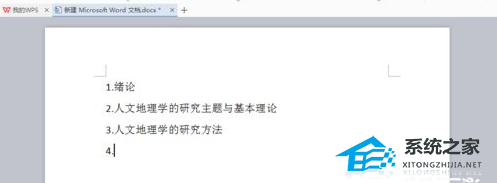
2、然后,下面是教你如何自动降一个编号。就是回车以后,按电脑的tab键,就可以实现这一目标。
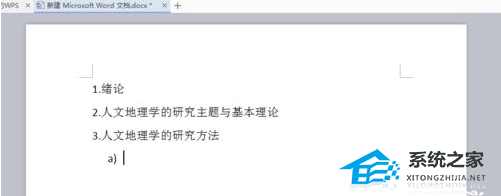
3、下面是教你如何升级编号,就是你按了回车以后,在同时按下shift+tab,这个时候就可以升序了。
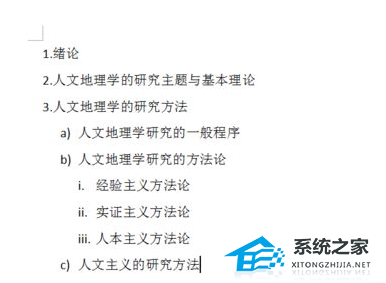
4、下面是教你如何使下一个编号暂时不使用,就是按下shift+回车键,这个时候下一个编辑就没有编号了。

5、如何使下面出现的文字按回车都没有编号出现,就是按回车键两次,这篇文档将会不在自动生成编号。
希望本文对遇到此故障的朋友有所帮助,如有需要可以在下方留言,进行互动,或者留下您的联系方式,方便沟通交流。欢迎大家分享经典维修案例,软件使用教程技巧等,投稿邮箱:smailmeng2018@163.com.斯维智能科技@恩腾技术圈 WWW.RVIBO.COM.
- 扫一扫关注抖音
-

- 扫一扫关注我们
-


![[系统教程]Win11死亡空间2闪退怎么办?Win11玩死亡空间2闪退解决方法教学](https://www.rvibo.com/wp-content/themes/begin/timthumb.php?src=https://www.rvibo.com/wp-content/uploads/2023/02/20230206085946-84.jpg&w=280&h=210&a=&zc=1)
![[系统教程]Win7运行启动项命令是什么?Win7设置开机启动项的方法](https://www.rvibo.com/wp-content/themes/begin/timthumb.php?src=https://www.rvibo.com/wp-content/uploads/2023/02/20230206080006-40.jpg&w=280&h=210&a=&zc=1)
![[系统教程]Win7如何关闭硬件加速?Win7关闭硬件加速的方法](https://www.rvibo.com/wp-content/themes/begin/timthumb.php?src=https://www.rvibo.com/wp-content/uploads/2023/02/20230206080002-27.jpg&w=280&h=210&a=&zc=1)
![[系统教程]Win7升级Win10数据会丢失吗?win7升级win10保留数据](https://www.rvibo.com/wp-content/themes/begin/timthumb.php?src=https://www.rvibo.com/wp-content/uploads/2023/02/20230206075959-70.png&w=280&h=210&a=&zc=1)

